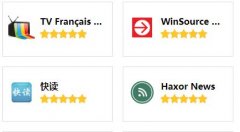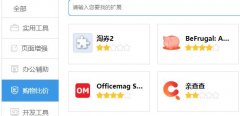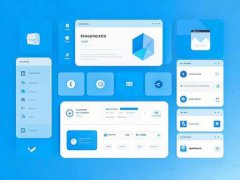显示器黑屏是一种常见的问题,面对这种情况,许多用户往往感到无从下手。了解如何有效检测和处理黑屏问题,不仅可以节省时间,还有助于提高设备的使用寿命。本文将为您提供多种实用的方法和技巧,以便在出现黑屏时,迅速做出反应。

一种简单而直接的检测方法是检查电源和连接线。确认显示器的电源是否正常,插头是否牢固,以及电源指示灯是否亮起,都是排查黑屏问题的基础步骤。确保视频信号线(如HDMI、DP、VGA等)连接到电脑和显示器的接口都紧密无松动。尝试更换数据线也是一个有效的方式,因为损坏的线缆会导致信号传输不良,进而造成黑屏现象。
如果电源和连接线检查无误,接下来可以考虑重启电脑。简单的重启操作常常能解决因系统错误导致的黑屏问题。有时,系统在运行过程中可能出现某些错误,导致显示器无法正常工作。通过强制重启,系统将有机会重置,并恢复到正常状态。
也要注意显示器的设置。有些情况下,显示器的亮度或对比度被调得过低,导致看起来像是黑屏。尝试直接通过显示器的菜单进行调整,看看问题是否可以得到解决。如果这些方法没有效果,可以尝试将显示器连接到其他设备,例如将它连接到另一台电脑,验证显示器本身是否存在故障。
针对软件方面,更新显卡驱动程序也是一个重要步骤。不兼容或过期的驱动程序可能导致显示器无法正常显示。定期检查和更新驱动程序,可以确保系统的稳定性和兼容性。了解当前市场上新发布的显卡和显示器动态,有助于判断当前硬件环境的兼容性,避免由于硬件更新带来的配合问题。
对于一些DIY爱好者来说,自己组装电脑时,有时会碰到显示器黑屏的情况。确保在组装过程中,显卡与主板连接正常、显示器连接线无误,这都是必须注意的环节。如果问题仍然存在,可以考虑对显卡进行重新安装,确保其正确插入到PCIe插槽中。
对于绝大多数用户而言,黑屏问题可能看似复杂,但通过有条理的排查和处理,绝大部分情况都能迎刃而解。保持冷静,逐步排查,加上对硬件性能的基本了解,可以有效缩短解决问题的时间。
常见问题解答(FAQ):
1. 电脑遇到黑屏,最常见的原因是什么?
通常是电源问题、信号线连接不良、显卡故障或驱动程序不兼容。
2. 如何判断显示器本身是否有问题?
将显示器连接到其他电脑上,看是否能正常工作。
3. 更新显卡驱动程序有必要吗?
是的,更新驱动程序可以解决兼容性和性能问题,提升显示效果。
4. 如果显示器完全无反应,怎么办?
检查电源插座是否供电、替换电源线或数据线测试,必要时联系售后维修。
5. 自组电脑时,安装显卡需要注意哪些?
确保显卡正确插入主板插槽,并连接好供电线和显示器接口。